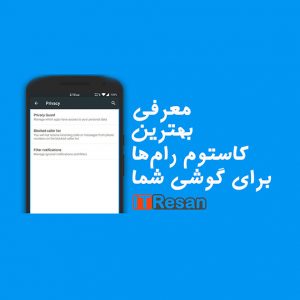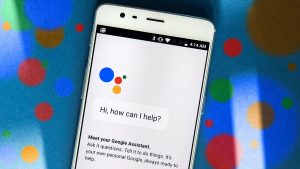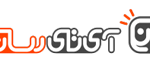نتایج تحقیقات جدید درباره روشهای جذب مشترک برای کمپین های ایمیل مارکتینگ
بدون شک، ایمیل مارکتینگ یا بازاریابی ایمیلی برای تمامی کسب و کارها -بدون توجه به اندازه آنها- ابزار موثری به حساب می آید. بر طبق گزارش انجمن بازاریابی مستقیم آمریکا، هنگامی که سخن از خریدهایی به میان می آید که در نتیجه دریافت پیام های بازاریابی انجام می شوند، ایمیل با غلبه بر سایر انواع بازاریابی مانند بازاریابی رسانه های اجتماعی و پست مستقیم، دارای بیشترین نرخ تبدیل (۶۶ درصد) است.
در عین حال، بسیاری از صاحبان کسب و کار، به هنگام تهیه فهرست ایمیل مارکتینگ خود به چالش هایی بر می خورند. ضمنا باید به این نکته مهم نیز توجه داشت که استفاده از فهرست هایی که به فروش می رسند، هم مضر است و هم می تواند به شهرت فرستنده لطمه بزند.
نکته کلیدی برای جلب مخاطب در جهت ثبت نام در فهرست های ایمیل، ارائه چیز سودمندی است که باعث شود که مخاطب احساس کند که صرف وقت برای ثبت نام و خواندن ایمیل های شما ارزشش را دارد. در شرایطی که بسیاری از مصرف کنندگان از ایمیل اشباع شده اند و هیچ تمایلی به شلوغ تر کردن غیرضروری اینباکس خود ندارند، حرف زدن از عمل کردن به مراتب آسانتر است. اما اخیراً یک تحقیق بهترین مشوق ها برای ایجاد انگیزه در مصرف کنندگان در جهت ثبت نام در فهرست های ایمیل مارکتینگ را آشکار کرد.

محققان به منظور تعیین عوامل موثر بر جنبه های مختلف چرخه ایمیل مارکتینگ -از جذب مشترک گرفته تا ایجاد انگیزه برای تعامل- از بیش از ۱۱۰۰ بازاریاب نظرسنجی به عمل آوردند و اطلاعات کمپین های ایمیل مارکتینگ چندین سال اخیر را مورد بررسی قرار دادند.
نتایج این تحقیق نشان داد که مشوق های مالی بیشترین تاثیر را در ایجاد انگیزه برای ثبت نام در فهرست های ایمیل مارکتینگ داشتند. بیشتر افرادی که در این نظرسنجی شرکت کردند (۸۵ درصد) اینطور گفتند که با این امید برای دریافت ایمیل های بازاریابی ثبت نام می کنند که تخفیف یا پیشنهادهای ویژه برندها را دریافت کنند.
به علاوه، این تحقیق به بررسی تاثیر پیشنهادات ویژه مختلف روی مخاطبان نیز پرداخت. پیشنهاداتی که مصرف کنندگان بیش از همه مایل به دریافت آنها بودند به ترتیب عبارتند از: تخفیف های درصدی (۳۵ درصد)، ارسال رایگان (۲۰ درصد)، دوره های آزمایشی رایگان (۱۴ درصد)، و تخفیف های ثابت (۱۴ درصد).
تحلیل موثرترین انواع پیشنهادات، نکات سودمندی را آشکار می کند که بازاریاب ها می توانند از آنها در ایمیل های بازاریابی خود استفاده کنند. به عنوان مثال، اگرچه همه مردم چیزهای رایگان را دوست دارند، اما دوره های آزمایشی رایگان عملکرد ضعیف تری نسبت به سایر پیشنهادات دارند، زیرا اینگونه پیشنهادات در ذهن مردم با پیام های آزاردهنده تمدید دوره استفاده و ارتقا به سایر پلن ها تداعی می شوند. به علاوه، باید به این مورد نیز توجه کرد که علاقه مردم نسبت به دریافت تخفیف های درصدی (مثلا ۲۵ درصد) تقریبا دو برابر تخفیف های ثابت (مثلا ۱۰۰۰۰ تومان) است.
البته مشوق های سودمند دیگری نیز وجود دارند، اما هیچ کدام از آنها به اندازه مشوق های مالی موثر نیستند. مثلاً در مقایسه با درصد افرادی که به دنبال مشوق های مالی هستند، تنها نیمی از شرکت کنندگان در این نظرسنجی (۴۱ درصد) به منظور کسب اطلاع درباره محصولات و خدمات جدید عضو فهرست ایمیل می شوند. در عین حال، این تعداد هنوز هم دو نفر از هر پنج مصرف کننده است که جمعیت قابل توجهی به حساب می آید.
به علاوه، بیش از یک سوم مصرف کنندگان (۳۸ درصد) صرفاً به خاطر علاقه خود به برند در فهرست ثبت نام می کنند و ثبت نام بیش از یک چهارم مشترکان (۲۷ درصد) به منظور مشارکت در پژوهش محصول (product research) است. این اطلاعات نشان می دهد که روش های متعددی برای تشویق کاربران به ثبت نام در فهرست های ایمیل مارکتینگ وجود دارد و اگر بتوانید خواسته مخاطب را برآورده کنید، او هم به سمت شما خواهد آمد.
تمرکز روی مشترکان اهمیت قابل توجهی دارد. مشترکان ایمیل چیزی بیش از مخاطب هدف هستند و می توانند همان ارزش و سودمندی طرفداران و دنبال کنندگان برند در رسانه های اجتماعی را برای برند داشته باشند. یک مطالعه دیگر نشان می دهد که احتمال به اشتراک گذاری محتوا در رسانه های اجتماعی توسط مشترکان ایمیل نسبت به سایر کاربران، چیزی نزدیک به ۳ برابر بیشتر است.
بنابراین، اگرچه ایمیل مارکتینگ در ابتدا می تواند دشوار باشد و چالش های فراوانی را ایجاد کند، اما ایجاد جامعه ای از افرادی که چشم انتظار دریافت تخفیف ها و اطلاعات به روز محصولات و خدمات شما هستند ارزش هر تلاشی را دارد و بازده خود را اثبات خواهد کرد.